Как включить привязки в Desktop Wall?
Я хочу использовать привязки мыши в Compiz Desktop Wall, чтобы переходить в разные рабочие области, щелкая мышью в углах. Кто-нибудь знает, как заставить это работать?
Я уже пытался сделать это в CCSM и в gconf-editor (apps -> compiz -> plugins-> wall-> options), но не могу включить его. Конфигурация есть, но она не работает.
2 ответа
Похоже, я нашел способ решить проблему с привязкой угла мыши к Unity. Для этого я установил программу под названием xdotool, чтобы иметь возможность выполнять команды, которые будут отправлены до X. Я нашел этот ответ через OMG Ubuntu, когда они говорят о привязке верхнего левого угла для автоматического открытия утилиты Desktop Wall и, к моему удивлению Оно работало завораживающе. Так что пошли шаги, чтобы сделать этот путь вокруг.
Установите xdotool:
sudo apt-get install xdotool
Откройте ccsm и перейдите к настройкам в Desktop Wall (или к тому, что вы хотите связать, например, Ring Swichter)

Посмотрите на команды, которые у вас есть для привязки края, который вы хотите. Для меня, например, я должен команду, чтобы переключиться, пока левое рабочее пространство не будет Ctrl+ Alt + Left. Это нажатия клавиш, которые вы должны знать, чтобы создать свой обязательный край. Другие привязки, в моем случае, это ctrl+alt+Rigt, ctrl+alt+Up и ctrl+ alt + Down.

В ccsm перейдите в опцию Commands

Здесь мы должны ввести команды xdotoll. В командной строке 1 я уже ввел команду, чтобы открыть Unity Desktop Wall Utility, поэтому в командной строке 2 я поместил команду:
xdotool key ctrl+alt+Rigth
Теперь перейдите на вкладку " Привязка краев ", чтобы создать привязку краев.

Теперь нажмите на команду " Выполнить" 2, чтобы создать привязку.
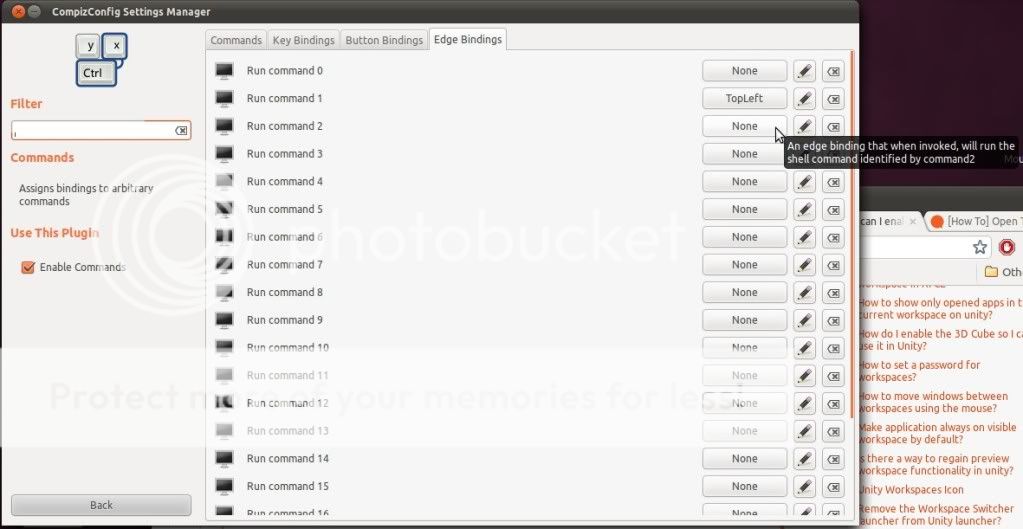
Выберите правильный угол и нажмите ОК
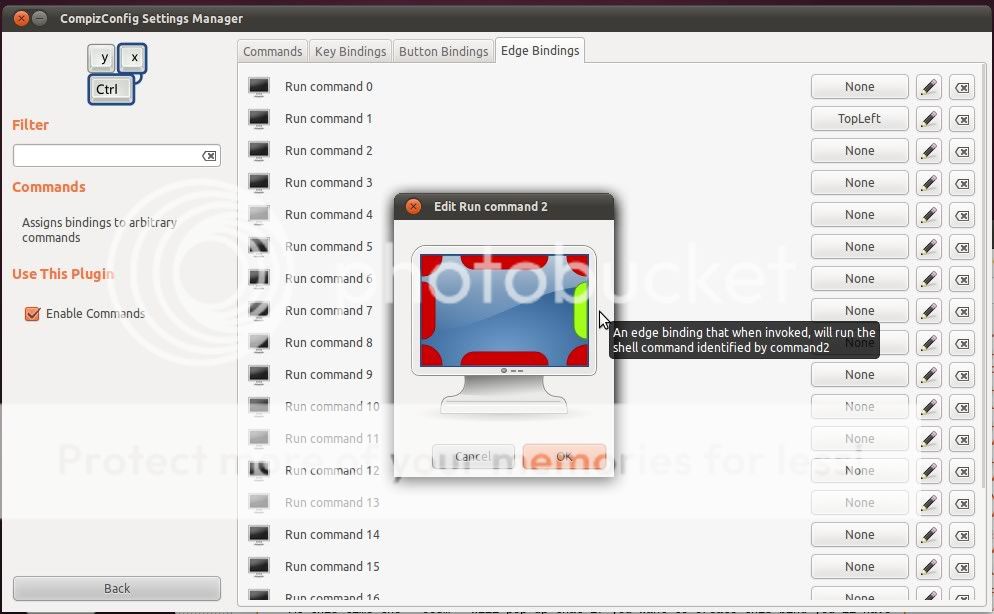
В этот момент может появиться ccsm, который, если вы хотите создать эту привязку, должен отключить эффект Flip Edge . Я даже не знал, что у меня это было включено, возможно, оно включено по умолчанию из Unity. Это не проблема, чтобы отключить его и включить эту привязку, поэтому просто отключите Flip Edge и включите эту новую привязку (Это для эффекта Flip Edge от привязки rotate cube, и в этом примере мы используем Desktop Wall, так что если у вас не был включен вращающийся куб, это может не появиться это сообщение).
Для создания новых привязок для других углов вам просто нужно выполнить те же шаги, что и для создания правильного края. Но, пожалуйста, прочитайте о левом краю. Код для других ребер:
xdotool key ctrl+alt+Up
xdotool key ctrl+alt+Down
Левый край
xdotool key ctrl+alt+Left
Для левого края не используйте левый угол, вместо этого используйте левый нижний угол или левый верхний угол. Поскольку левый край используется Unity для скрытия / доступа к панели запуска Unity (док-станции), и если вы отключите эффект Unity по умолчанию, он сломает ваш Compiz/Unity. Так что будьте осторожны с отключением эффекта единства, если он появится.
Итак, еще раз, если всплывающее сообщение compiz с просьбой отключить Unity, не отключайте его, просто измените угол на нижний левый или верхний левый углы.
Я надеюсь, что это может помочь вам.
Это кажется ошибкой, и это не только вы, но есть и другие. Например, я сталкиваюсь с похожими проблемами, когда пытаюсь включить привязки мыши для Ring Switcher, См. Ring Switcher в Unity - комбинации с мышью не работают. Когда я разместил тот же вопрос на форумах Ubuntu, мне предложили присоединиться к этому сообщению об ошибке и добавить комментарий. Я бы предложил вам сделать то же самое.